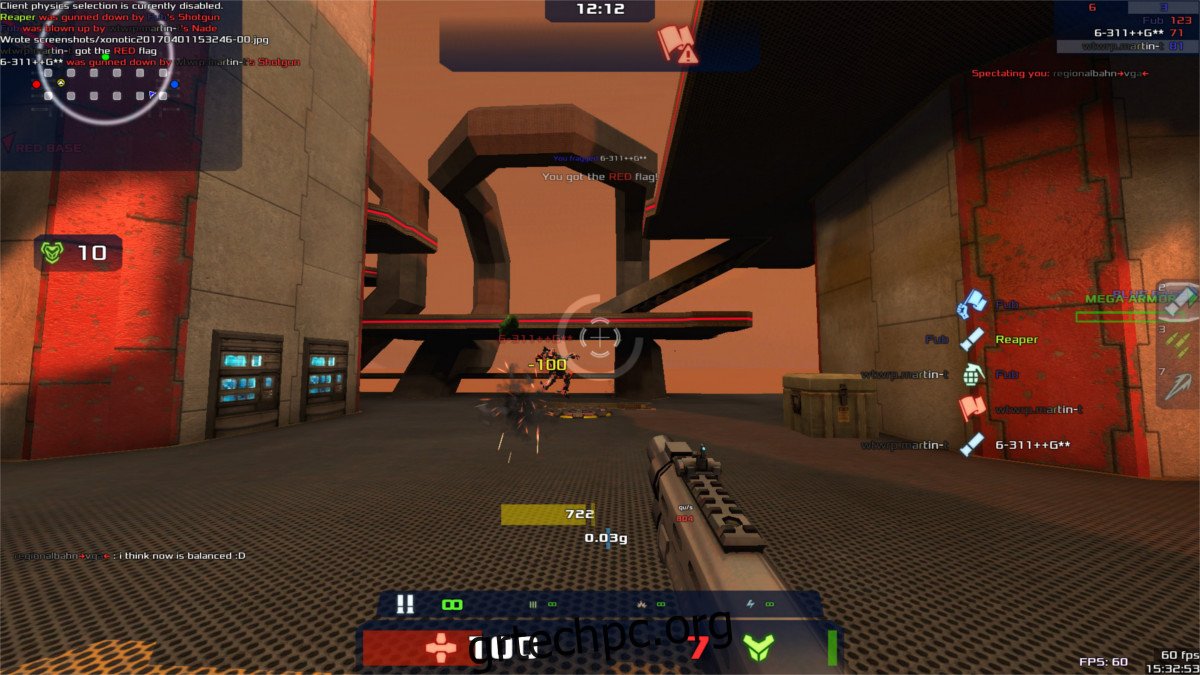Θέλετε να ικανοποιήσετε την αγάπη σας για τους σκοπευτές που βασίζονται σε αρένα στο Linux χωρίς να ξοδέψετε μια δεκάρα; Εξετάστε το ενδεχόμενο να ελέγξετε το Xonotic. Είναι ένα εξαιρετικό δωρεάν παιχνίδι FPS για πολλούς παίκτες με όμορφα γραφικά και φοβερό gameplay.
Το Xonotic υποστηρίζει τοπικό παιχνίδι με bots ή multiplayer σε διαδικτυακούς διακομιστές με φίλους. Το παιχνίδι είναι πολύ αγαπητό στην κοινότητα και είναι cross-platform. Επίσημα, το παιχνίδι έχει υποστήριξη για Linux, Windows και Mac και μπορείτε ακόμη και να φιλοξενήσετε έναν διακομιστή παιχνιδιών Xonotic στο Linux.
Πίνακας περιεχομένων
Εγκαταστήστε το Xonotic
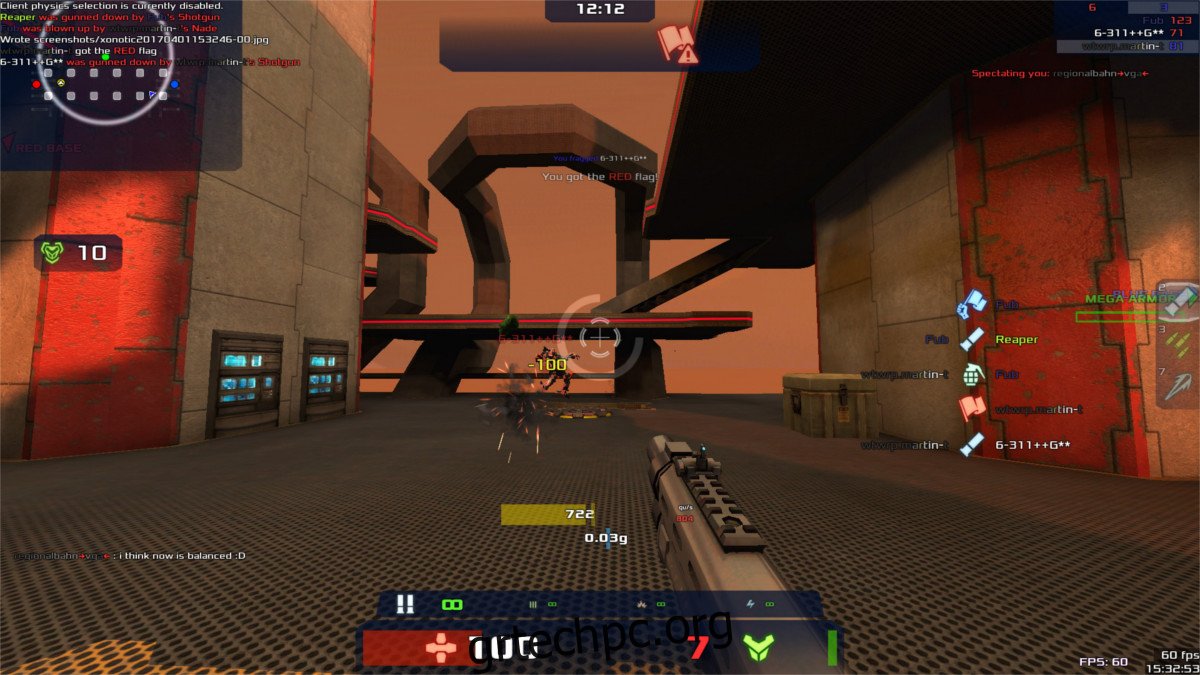
Η εγκατάσταση του Xonotic δεν λειτουργεί όπως τα περισσότερα παιχνίδια ανοιχτού κώδικα στην πλατφόρμα Linux, καθώς δεν αποστέλλεται στα αποθετήρια λογισμικού που περιλαμβάνονται. Αντίθετα, για να εγκαταστήσετε το Xonotic στον υπολογιστή σας Linux, θα χρειαστεί να κατεβάσετε ένα συμπιεσμένο αρχείο του παιχνιδιού. Για να το αποκτήσετε, ανοίξτε ένα τερματικό και χρησιμοποιήστε το εργαλείο Wget για να ξεκινήσετε τη λήψη του παιχνιδιού.
wget https://dl.xonotic.org/xonotic-0.8.2.zip
Τα αρχεία παιχνιδιού Xonotic διατίθενται σε συμπιεσμένο αρχείο Zip. Για να το εξαγάγουμε, θα χρησιμοποιήσουμε την εντολή «unzip». Αυτή η εντολή θα πρέπει να υπάρχει ήδη στον υπολογιστή σας Linux. Εάν όχι, αναζητήστε το “unzip” στη διαχείριση πακέτων και εγκαταστήστε το. Μόλις εγκατασταθεί, αποσυσκευάστε τα αρχεία του παιχνιδιού:
unzip xonotic-0.8.2.zip
Η αποσυμπίεση του Xonotic θα πάρει λίγο χρόνο λόγω του πόσο μεγάλο είναι το αρχείο. Όταν ολοκληρωθεί η εντολή, χρησιμοποιήστε την εντολή MV για να βάλετε το παιχνίδι στον φάκελο /home/username/. Η διατήρηση του φακέλου του παιχνιδιού στο ~/Downloads είναι ένας καλός τρόπος για να τον διαγράψετε κατά λάθος.
mv xonotic ~/
Το Xonotic μπορεί να τρέξει αρκετά εύκολα, απευθείας μέσω του τερματικού, αν και αυτό δεν είναι πολύ φιλικό προς το χρήστη. Αντίθετα, θα χρειαστεί να δημιουργήσουμε μια νέα καταχώριση στην επιφάνεια εργασίας. Ανοίξτε ένα τερματικό και χρησιμοποιήστε την εντολή αφής για να δημιουργήσετε ένα νέο αρχείο στην επιφάνεια εργασίας.
touch ~/Desktop/xonotic.desktop
Ανοίξτε το αρχείο καταχώρισης στην επιφάνεια εργασίας μέσα στο πρόγραμμα επεξεργασίας κειμένου Nano:
nano ~/Desktop/xonotic.desktop
Επικολλήστε τον παρακάτω κώδικα στο πρόγραμμα επεξεργασίας κειμένου Nano. Φροντίστε να αντικαταστήσετε το «όνομα χρήστη» με το όνομα χρήστη του υπολογιστή σας, διαφορετικά η συντόμευση δεν θα λειτουργήσει.
Σημείωση: δεν θέλετε να χρησιμοποιήσετε την έκδοση GLX του παιχνιδιού; Αντικαταστήστε το “xonotic-linux64-glx” με το “xonotic-linux64-sdl”, “xonotic-linux32-glx” ή “xonotic-linux32-sdl”, στην περιοχή Exec της συντόμευσης.
[Desktop Entry]
Όνομα=Xonotic
Σχόλιο=ένα δωρεάν shooter πρώτου προσώπου ανοιχτού κώδικα
Exec=/home/όνομα χρήστη/Xonotic/xonotic-linux64-glx
Icon=/home/username/Xonotic/misc/logos/xonotic_icon.svg
Terminal=false
Τύπος=Εφαρμογή
StartupNotify=true
Κατηγορίες=Παιχνίδι;
Αποθηκεύστε τις αλλαγές στη συντόμευση επιφάνειας εργασίας Xonotic πατώντας το συνδυασμό πλήκτρων Ctrl + O. Όταν το αρχείο αποθηκευτεί με επιτυχία, μη διστάσετε να βγείτε από το πρόγραμμα επεξεργασίας κειμένου πατώντας Ctrl + X.
Το Xonotic έχει τώρα μια επίσημη συντόμευση παιχνιδιού, αλλά κάνοντας κλικ σε αυτήν τη συντόμευση στην επιφάνεια εργασίας σας δεν πρόκειται να κάνετε τίποτα λόγω αδειών. Για να λύσετε αυτό το πρόβλημα, θα πρέπει να επισημάνετε το αρχείο xonotic.desktop ως εκτελέσιμο. Στο τερματικό, μετακινηθείτε στην επιφάνεια εργασίας χρησιμοποιώντας την εντολή CD.
cd ~/Desktop
Μόλις βρεθείτε στην επιφάνεια εργασίας, χρησιμοποιήστε την εντολή chmod για να ενεργοποιήσετε το αρχείο να εκτελεστεί ως πρόγραμμα.
sudo chmod +x xonotic.desktop
Από εδώ, θα μπορείτε να κάνετε διπλό κλικ στο εικονίδιο για να ξεκινήσει το παιχνίδι. Εάν το παιχνίδι αρνηθεί να ξεκινήσει, ίσως χρειαστεί να απενεργοποιήσετε το “xonotic-linux64-glx με κάτι πιο συμβατό με το σύστημά σας.
Εγκατάσταση συντόμευσης

Σε αυτό το σημείο, το παιχνίδι είναι έτοιμο να ξεκινήσει, ωστόσο, αν δεν σας αρέσει να γεμίζουν συντομεύσεις την επιφάνεια εργασίας σας Linux, μπορεί να θέλετε να ακολουθήσετε περαιτέρω και να αντιγράψετε τη συντόμευση στον κατάλογο της εφαρμογής. Με αυτόν τον τρόπο, εάν επιλέξετε να διαγράψετε τη συντόμευση από την επιφάνεια εργασίας σας αργότερα, θα μπορείτε να παίξετε εύκολα το Xonotic.
Η τοποθέτηση του αρχείου σε αυτόν τον φάκελο στο σύστημα αρχείων απαιτεί δικαιώματα σε επίπεδο ρίζας. Μόλις το αρχείο Xonotic μετακινηθεί σε αυτόν τον φάκελο στο σύστημα αρχείων, θα είναι προσβάσιμο στην καρτέλα “Παιχνίδια” του μενού της εφαρμογής σας.
Για να μετακινήσετε τη συντόμευση της επιφάνειας εργασίας στον κατάλογο τοποθεσίας, ανοίξτε ένα τερματικό και ένα CD στο φάκελο ~/Desktop/. Στη συνέχεια χρησιμοποιήστε την εντολή cp για να τοποθετήσετε το xonotic.desktop στο /user/share/applications/.
cd ~/Desktop sudo cp xonotic.desktop /usr/share/applications/
Εάν η εντολή cp είναι επιτυχής, η συντόμευση Xonotic θα πρέπει να αναπαράγεται απευθείας από το μενού της εφαρμογής.
Απεγκαταστήστε το Xonotic
Εάν έχετε αποφασίσει ότι θέλετε να απεγκαταστήσετε το Xonotic, δεν είναι τόσο απλό όσο να κάνετε μια γρήγορη εντολή απεγκατάστασης όπως άλλα παιχνίδια στο Linux. Δεδομένου ότι είναι ένα παιχνίδι με δυνατότητα λήψης, η απεγκατάσταση του απαιτεί μερικά βήματα. Το πρώτο βήμα είναι να διαγράψετε τα αρχεία του παιχνιδιού Xonotic από τον σκληρό σας δίσκο. Ανοίξτε ένα τερματικό και χρησιμοποιήστε την εντολή rm για να διαγράψετε το ~/Xonotic.
rm -rf ~/Xonotic
Τα βασικά αρχεία παιχνιδιών για το Xonotic έχουν εξαφανιστεί εντελώς από τον υπολογιστή σας Linux. Δεν υπάρχει περίπτωση να ξεκινήσει ξανά. Ωστόσο, υπάρχουν ακόμα ίχνη του παιχνιδιού στον υπολογιστή σας. Ξεκινήστε αφαιρώντας τη συντόμευση που βρίσκεται στην επιφάνεια εργασίας.
cd ~/Desktop rm xonotic.desktop
Εάν παραλείψατε να δημιουργήσετε ένα αντίγραφο του xonotic.desktop για το /usr/share/applications/, η απεγκατάσταση έχει ολοκληρωθεί. Ωστόσο, εάν χρησιμοποιήσατε την εντολή αντιγραφής για να δημιουργήσετε μια νέα συντόμευση στο φάκελο της εφαρμογής, δεν έχετε τελειώσει:
sudo rm /usr/share/applications/xonotic.desktop